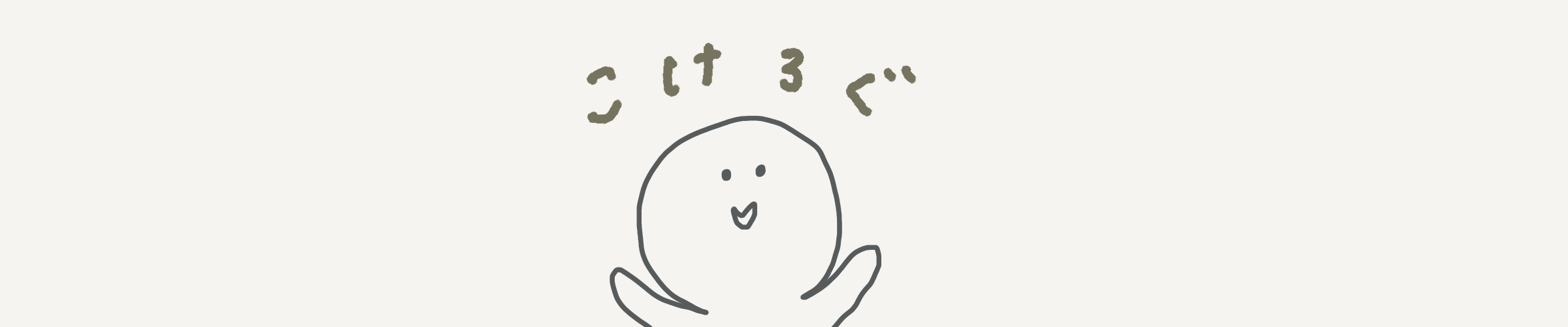先日、生まれて初めて「請求書」を作成し、請求してしまいました。
また一歩、複業が進んだ感があります…!
その時に使ったのが「Misoca(ミソカ)」というサービスです。
とても簡単に、かつ無料で作成することができました。
今回はmisocaの登録の流れと、請求書の作り方をご紹介します。
misocaの登録方法
まずはMisocaのホームページに入ります。
トップページに大きく「無料で試してみる」ボタンが出るのでクリック。
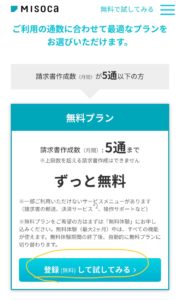
毎月5通までの請求書を無料で作れるそうです。
「登録(無料)して試してみる」ボタンをクリック。
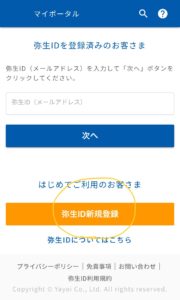
「弥生ID」なるものに登録する必要があるとのこと。
新規登録ボタンをクリックします。
※「弥生」とは、個人事業主や中小企業の事業をサポートするサービスです。
会計、給与計算、確定申告など様々なメニューがありました。
(公式ホームページはこちら)
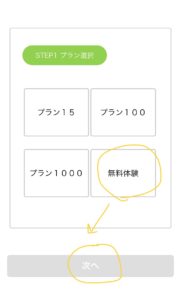
画面を少しスクロールすると、プランが4つ出てくるので「無料体験」を選択。
次へ進みます。
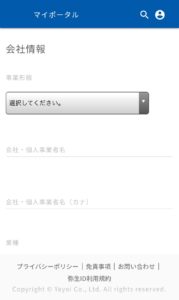
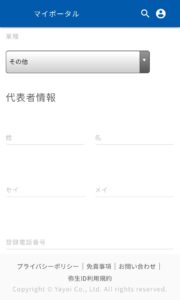
会社情報を入れるように指示されます。
わたしは複業なので「個人事業主」として、すべて個人名で入れました。
業種は「その他」を選んでいます。
入力しきったら、これで登録完了です!
請求書をつくります
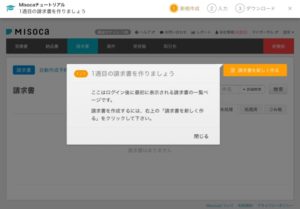
ここからはチュートリアルに沿って、請求書の必要事項を入力していくだけでOK。
もし、「源泉徴収税」の項目を追加したければ、
画面右上の「自社情報」ボタンを押し、下にスクロールすると出てくるので選択しておきましょう。
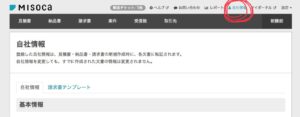
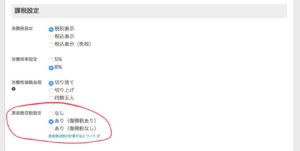
これで請求書が完成しました!
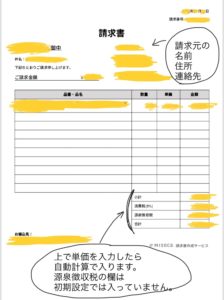
請求書の出力の仕方
いくつか選べるようです。
わたしはPDFで出力して送りました!
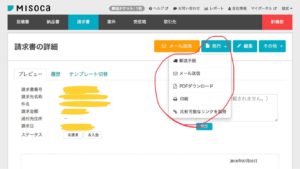
Misoca、すごく使いやすかった!
基本的に分かりやすい設計になっているので、感覚的に入力を進めていけば、いつの間にか請求書ができていました!
最初の登録の部分だけ、少し動揺しました(会社情報?代表者情報??わたしは個人なんだけどな…)が、それは気持ちの問題で、後は全然大丈夫でした!
あとMisocaにはスマホ用アプリもあるそうです。いろんなシーンで使えて便利そう!
ぜひ活用してみてくださいね。
Misocaのホームページはこちらからもどうぞ。
*
さて、今回こうやってお金を請求したことで、年末調整や確定申告をちゃんと調べておかないと、会社に複業がバレてしまう訳ですね。
ああ。一歩、踏み込んでしまいました。
これから年末繁忙期前までに、そのあたりの勉強もしようと思った次第です。
勉強したら、分かりやすく解説して発信する予定です!
今後ともよろしくお願いします。